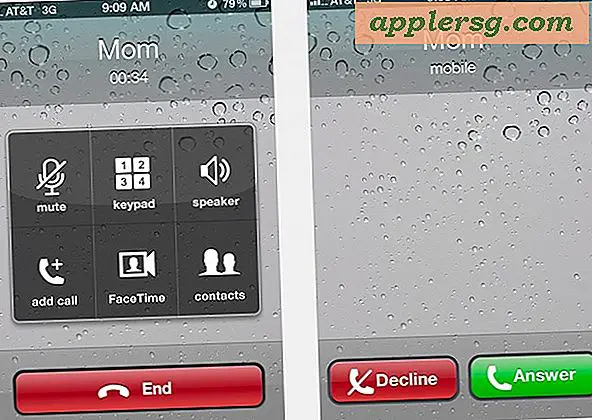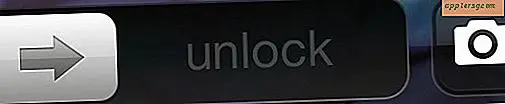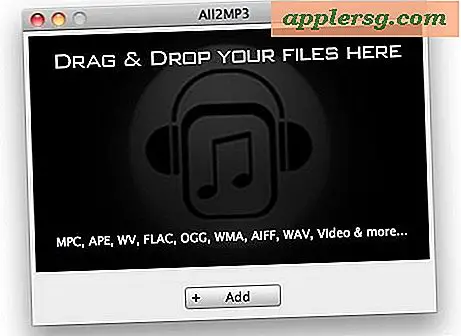Veksle mellom full størrelse og skalerte bilder i Quick Look for OS X
 Det uendelig nyttige øyeblikkelige forhåndsvisningsverktøyet for Quick Look har vært en funksjon av Mac OS X i en stund, og brukere har lenge vært i stand til å bruke enten en nøkkelmodifier eller multitouch-gestus for å zoome inn og ut av forhåndsvisningsvinduene for Quick Look for et bilde eller en PDF-fil. Nå med OS X Mavericks, er det et nytt tillegg til valgene for zoomalternativene; evnen til å umiddelbart se et bilde på det er full, ekte størrelse med et enkelt tastetrykk, eller hoppe tilbake til standard skalert versjon - begge med et enkelt tastetrykk.
Det uendelig nyttige øyeblikkelige forhåndsvisningsverktøyet for Quick Look har vært en funksjon av Mac OS X i en stund, og brukere har lenge vært i stand til å bruke enten en nøkkelmodifier eller multitouch-gestus for å zoome inn og ut av forhåndsvisningsvinduene for Quick Look for et bilde eller en PDF-fil. Nå med OS X Mavericks, er det et nytt tillegg til valgene for zoomalternativene; evnen til å umiddelbart se et bilde på det er full, ekte størrelse med et enkelt tastetrykk, eller hoppe tilbake til standard skalert versjon - begge med et enkelt tastetrykk.
For å demonstrere dette, finn et bilde i Finder på OS X som er ganske stort, det kan være noe bilde, men noe som et bakgrunnsbilde eller bilde tatt fra en iPhone eller et digitalt kamera vil fungere bra siden oppløsningen er typisk større enn forhåndsvisningspanelet allokert til Quick Look. Når du har funnet en stor oppløsning, velg bildet, og trykk deretter på mellomromstasten for å gå inn i Quick Look, der følgende zoomalternativer blir funksjonelle:
Trykk OPTION for å øyeblikkelig se bildet i full størrelse
Dette zoomer bildet øyeblikkelig til det er full oppløsning, som vanligvis betyr at rullestenger blir synlige for å navigere rundt bildet som det vises ved oppløsning.

Trykk på COMMAND for å øyeblikkelig Zoom tilbake til skalert størrelse
Standard skalert størrelse er vinduet begrenset, noe som betyr at størrelsen på forhåndsvisningspanelet for Quick Look vil være "standard" -størrelsen som vises i forhåndsvisningen, skalert for å passe tilsvarende.

Bruk klype og spre bevegelser for å zoome inn og ut enda lenger
Du kan faktisk få litt ekstreme zoom ved å kontinuerlig bruke "spread" -bevegelsen, men hvor nyttig det er sannsynlig, avhenger av oppløsningen av bildet som er i Quick Look.
Quick Look får mye bruk med grafiske designere og digitale fotopersonell, men det fungerer også bra for uformelle brukere for rask visning og inspeksjon. Alle disse triksene fungerer i Quick Look, som brukes fra dialogboksen Finder, Åpne og Lagre, eller i Quick Looks, lite kjente fullskjermbildet "Slideshow" -modus.